اگر به خاطر داشته باشد، در مقالات قبلی به هنگام کار با آردوینو چند کتابخانه را نصب کردیم تا بتوانیم کارهایی را انجام دهیم. اکنون نیز می خواهیم همین کار را برای نرم افزار Processing انجام دهیم، زیرا این نرم افزار مستقیماً نمی تواند با آردوینو کار کند. برای انجام این کار، به این آدرس بروید و فایل processing2-arduino.zip را دانلود کنید. نرم افزار Processing مانند آردوینو، به طور پیش فرض یک پوشه را در فولدر Documents ایجاد می کند. اگر از ویندوز استفاده می کنید، فایل ZIP دانلود شده را در آدرس زیر Extract کنید:
C:\Users\<user>\Documents\Processing\librariesاگر از لینوکس یا مک استفاده می کنید، آن را در آدرس زیر Extract کنید:
Documents/Processing/librariesدر بخش بعدی نیز قصد داریم از یک کتابخانه ی ماتریسی استفاده کنیم، بنابراین آن را همین حالا از اینجا دانلود کنید و در آدرس بالا Extract کنید. اکنون نرم افزار Processing را ببندید و باز کنید(restart کنید).
نکته: اگر در آدرس مربوطه از نرم افزار Pricessing پوشه ی libraries وجود ندارد، یک پوشه به همین نام ایجاد کنید.
حالا IDE نرم افزار Processing را باز کنید؛ سپس برد آردوینو را به رایانه متصل کنید و کدهای زیر را در یک sketch قرار دهید و آن را اجرا(run) کنید:
import processing.serial.*;
import cc.arduino.*;
Arduino arduino;
int ledPin = 13;
void setup()
{
//println(Arduino.list());
arduino = new Arduino(this, Arduino.list()[0], 57600);
arduino.pinMode(ledPin, Arduino.OUTPUT);
}
void draw()
{
arduino.digitalWrite(ledPin, Arduino.HIGH);
delay(1000);
arduino.digitalWrite(ledPin, Arduino.LOW);
delay(1000);
}اکنون چه چیزی را مشاهده می کنید؟ ال ای دی متصل شده به پین 13 شروع به چشمک زدن می کند. این یعنی شما به درستی آردوینو را با نرم افزار Processing کدنویسی کرده اید. اما اگر کدها کار نکرد، به جای کدهای زیر:
Arduino.list()[0]از کد زیر استفاده کنید:
Arduino.list()[1]
بسیار خب، اکنون ما می خواهیم تاچ پد خازنی را تست کنیم. پس مدار زیر را ایجاد کنید:
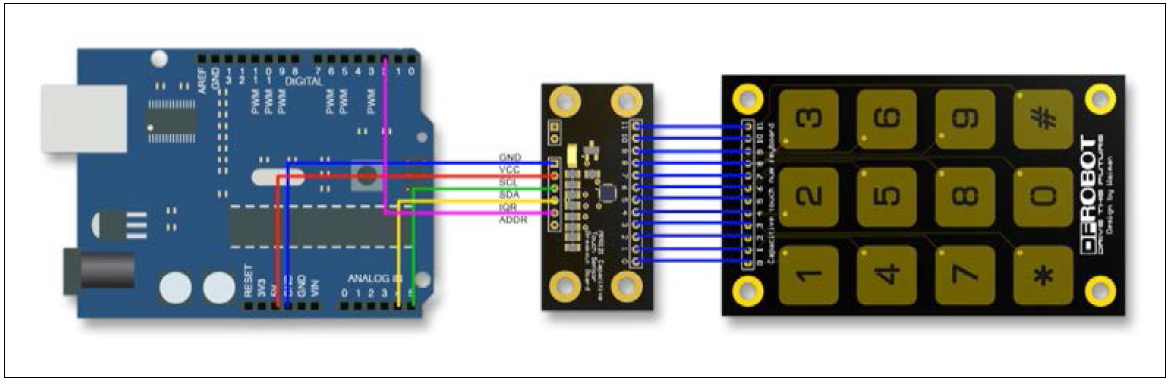 اتصالات پد عددی به آردوینو باید به صورت زیر باشد:
اتصالات پد عددی به آردوینو باید به صورت زیر باشد:
- GND به GND
- VCC به 5V
- SCL به A5 (پین آنالوگ 5)
- SDA به A4
- IQR به D2 (پین دیجیتال 2)
- ADDR (اتصال آن ضروری نیست)
این تاچ پد به یک کتابخانه(library) نیز نیاز دارد. برای دانلود آن می توانید به اینجا مراجعه کنید. سپس درست مانند قبل، آن را در پوشه ی کتابخانه های Processing استخراج(Extract) کنید. اکنون زمان آن رسیده است که به برنامه بازی دوز بپردازیم.
استفاده از آردوینو و نرم افزار Processing
نرم افزار آردوینو را باز کنید و در یک sketch جدید، کدهای زیر را قرار دهید:
#include <Wire.h> //wire کتابخانه ی پیش فرض
#include <mpr121.h> // کتابخانه ی تاچ پد
int num = 0; // متغیر برای ذخیره ی عدد فشار داده شده
void setup()
{
Serial.begin(19200); //در 9200 علامت در ثانیه Serial Port شروع
Wire.begin(); // wire مقداردهی اولیه کردن کتابخانه ی
CapaTouch.begin(); // مقداردهی اولیه کردن تاچ پد خازنی
delay(500);
}
void loop()
{
num = CapaTouch.keyPad(); // ذخیره می کند num عدد فشار داده شده را در متغیر
if(num > 0){ // بررسی می کند که کلید فشار داده شده در محدوده ی مورد نظر باشد
Serial.print(num); // عدد را در پورت سریال چاپ می کند
}
delay(200); //یک وقفه ی کوتاه برای انجام ارتباط سریال
}سپس آن را با نام tic_tac_toe.ide ذخیره کنید.
حال اگر برنامه را اجرا(run) کنیم یک پنجره ی Serial Monitor به صورت زیر به ما نشان داده خواهد شد:
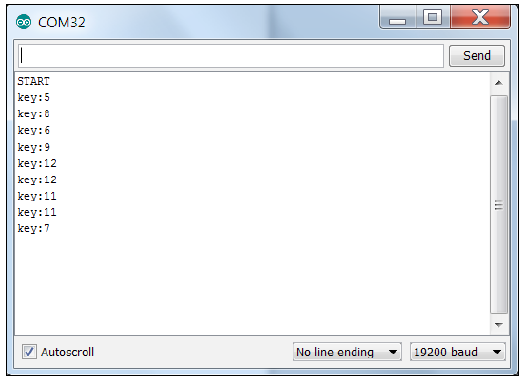
خب اکنون کار برنامه ی آردوینو به پایان رسید. حالا می خواهیم یک sketch نیز در نرم افزار Processing ایجاد کنیم. که به ما امکان می دهد تا با آردوینو ارتباط برقرار کنیم و یک رابط گرافیکی کوچک و خوب ایجاد کنیم به طوری که به وسیله ی آن بتوانیم یک بازی دوز دونفره را راه اندازی کنیم. وقتی نرم افزار Processing را باز کردید، فایلی به نام tic_tac_toe_pro.pde که در فایل های دانلودی این فصل قرار دارد را باز کنید و سپس آن را اجرا(run) کنید.
نتیجه ی کار
حالا کافیست خودتان تنها یا با یکی ازدوستان، به بازی دوز بپردازید. نتیجه، چیزی شبیه به زیر خواهد بود:

اکنون که این کار به اتمام رسید می خواهیم به سراغ ایجاد برنامه ی تشخیص الگوی حرکتی به وسیله ی یک سنسور شبکه خازنی(capacitive grid sensor) بپردازیم.






